Inicie a instalação do software no dispositivo de serviços
 Sugerir alterações
Sugerir alterações


Para instalar um nó de gateway ou nó de administrador em um dispositivo de serviços, use o Instalador de dispositivos StorageGRID, que está incluído no dispositivo.
-
O dispositivo é instalado em um rack, conetado às redes e ligado.
-
Os links de rede e endereços IP são configurados para o dispositivo usando o Instalador de dispositivos StorageGRID.
-
Se você estiver instalando um nó de gateway ou um nó de administrador não primário, você saberá o endereço IP do nó de administrador principal para a grade StorageGRID.
-
Todas as sub-redes de rede de grade listadas na página Configuração IP do Instalador de dispositivos StorageGRID são definidas na Lista de sub-redes de rede de grade no nó de administração principal.
https://docs.netapp.com/us-en/storagegrid-appliances/installconfig/index.html["Início rápido para instalação de hardware"^]Consulte .
-
Você está usando um "navegador da web suportado".
-
Tem um dos endereços IP atribuídos ao dispositivo. Você pode usar o endereço IP da rede Admin, da rede Grid ou da rede Client.
-
Se você está instalando um nó de administrador principal, você tem os arquivos de instalação Ubuntu ou Debian para esta versão do StorageGRID disponíveis.
Uma versão recente do software StorageGRID é pré-carregada no equipamento de serviços durante o fabrico. Se a versão pré-carregada do software corresponder à versão que está a ser utilizada na implementação do StorageGRID, não necessita dos ficheiros de instalação.
Para instalar o software StorageGRID em um dispositivo de serviços:
-
Para um nó de administração principal, especifique o nome do nó e, em seguida, carregue os pacotes de software apropriados (se necessário).
-
Para um nó de administração não primário ou um nó de gateway, especifique ou confirme o endereço IP do nó de administração principal e o nome do nó.
-
Inicie a instalação e aguarde à medida que os volumes estão configurados e o software está instalado.
-
No decorrer do processo, a instalação é interrompida. Para retomar a instalação, você deve entrar no Gerenciador de Grade e configurar o nó pendente como um substituto para o nó com falha.
-
Depois de configurar o nó, o processo de instalação do appliance é concluído e o appliance é reinicializado.
-
Abra um navegador e insira um dos endereços IP do utilitário de serviços.
https://Controller_IP:8443A página inicial do instalador do dispositivo StorageGRID é exibida.
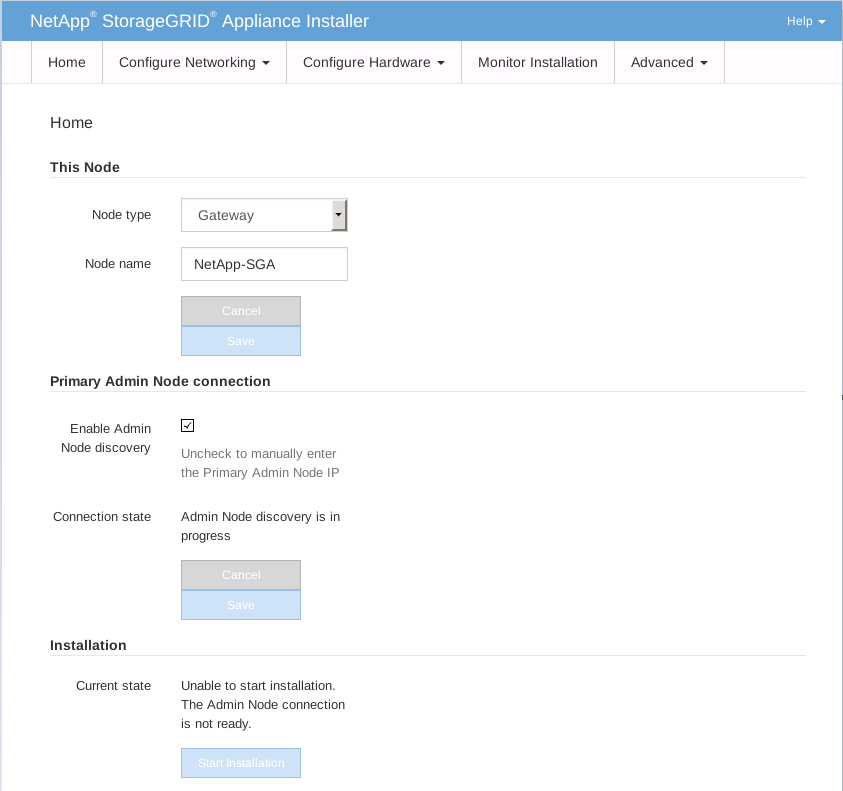
-
Para instalar um nó de administração principal:
-
Na seção este nó, para tipo de nó, selecione Admin principal.
-
No campo Nome do nó, insira o mesmo nome que foi usado para o nó que você está recuperando e clique em Salvar.
-
Na seção Instalação, verifique a versão do software listada no estado atual
Se a versão do software que está pronta para instalar estiver correta, avance para o Etapa de instalação.
-
Se você precisar fazer o upload de uma versão diferente do software, no menu Avançado, selecione carregar software StorageGRID.
A página carregar software StorageGRID é exibida.
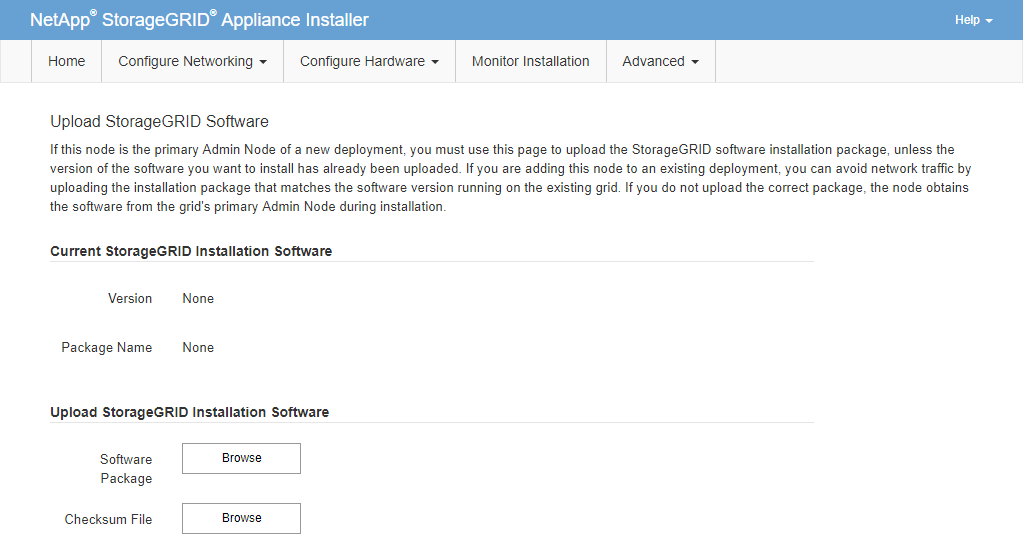
-
Clique em Procurar para carregar o Pacote de software e o Arquivo de soma de verificação para o software StorageGRID.
Os arquivos são carregados automaticamente depois de selecioná-los.
-
Clique em Início para retornar à página inicial do instalador do StorageGRID Appliance.
-
-
Para instalar um nó de gateway ou um nó de administração não primário:
-
Na seção este nó, para tipo de nó, selecione Gateway ou Admin não primário, dependendo do tipo de nó que você está restaurando.
-
No campo Nome do nó, insira o mesmo nome que foi usado para o nó que você está recuperando e clique em Salvar.
-
Na seção conexão nó de administrador principal, determine se você precisa especificar o endereço IP do nó de administrador principal.
O Instalador do StorageGRID Appliance pode descobrir esse endereço IP automaticamente, assumindo que o nó de administrador principal, ou pelo menos um outro nó de grade com ADMIN_IP configurado, está presente na mesma sub-rede.
-
Se este endereço IP não for exibido ou você precisar alterá-lo, especifique o endereço:
Opção Descrição Entrada de IP manual
-
Desmarque a caixa de seleção Ativar descoberta de nó de administrador.
-
Introduza o endereço IP manualmente.
-
Clique em Salvar.
-
Aguarde enquanto o estado de conexão para o novo endereço IP se torna "pronto".
Detecção automática de todos os nós de administração principal conetados
-
Marque a caixa de seleção Enable Admin Node Discovery (Ativar descoberta de nó de administrador).
-
Na lista de endereços IP descobertos, selecione o nó de administração principal para a grade em que esse dispositivo de serviços será implantado.
-
Clique em Salvar.
-
Aguarde enquanto o estado de conexão para o novo endereço IP se torna "pronto".
-
-
na seção Instalação, confirme se o estado atual está Pronto para iniciar a instalação do nome do nó e se o botão Start Installation está ativado.
Se o botão Start Installation (Iniciar instalação) não estiver ativado, poderá ser necessário alterar a configuração da rede ou as definições da porta. Para obter instruções, consulte as instruções de manutenção do seu aparelho.
-
Na página inicial do Instalador de dispositivos StorageGRID, clique em Iniciar instalação.
O estado atual muda para "a instalação está em andamento" e a página Instalação do monitor é exibida.
Se você precisar acessar a página Instalação do Monitor manualmente, clique em Instalação do Monitor na barra de menus.



